萬盛學電腦網 >> 手機技巧 >> ios7.1怎麼降級?ios7.1降級ios7.0.3教程
ios7.1怎麼降級?ios7.1降級ios7.0.3教程

ios7.0.3固件更新11b511越獄正式版
評分:類別:手機工具
iOS7.0.*越升級越好用,iOS7.1也沒有讓大家失望,如果有朋友升級iOS7.1之後覺得不喜歡怎麼辦呢?下面就介紹一下ios7.1降級ios7.0.3教程,教大家ios7.1怎麼降級。
一、准備工作
1、下載iOS7.0.3固件;
2、資料備份。
二、具體步驟如下
1、使用數據線將你的iOS設備與電腦連接。
2、打開iTunes,會出現以下警告彈窗,點擊【確定】。
3、拿起你的iOS設備,使其進入DFU模式,以下是步驟:
①按住頂部的電源鍵3秒出現“滑動關機”條目;
②不要松開電源鍵同時按住Home鍵10秒;
③松開電源鍵繼續按住Home鍵30秒,iTunes會自動檢測到出於恢復模式的iPhone。
在這30秒過程中,你會遇到以下彈窗界面,不要緊張,穩穩得按住Home鍵30秒後再松開。

4、30秒後,松開Home鍵,就會進入如下界面。
注意:如果30秒後,依然停留在以上“正在聯系iPhone軟件更新服務器”這個彈窗界面,請點擊【停止】按鈕,即會進入如下恢復界面。
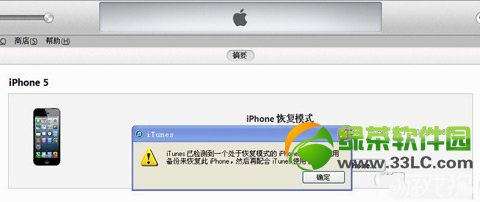
5、如上圖所示,iTunes已檢測到一個處於恢復模式的iPhone,這時先點擊【確定】按鈕。
6、然後按住鍵盤上的Shift鍵+鼠標左鍵點擊【恢復iPhone…】。
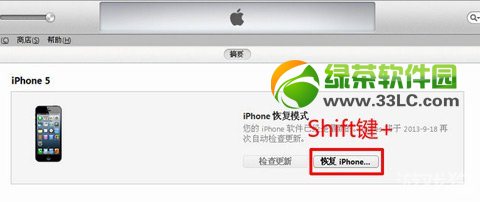
7、選擇之前下載好的ios7.0.3固件,點擊【打開】。
8、點擊【恢復】按鈕。
9、接著就是耐心等待了。
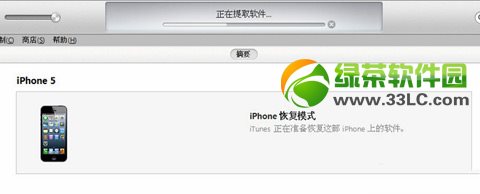
10、然後iTunes會出現以下提示彈窗,提醒您,您的設備已經恢復至出廠設置,點擊【確定】按鈕即可。

自動開機,降級成功,最後的最後,拿起你的手機開始激活,還原資料等等一切操作吧。
綠茶小編猜你還喜歡:
ios7.1什麼時候發布?iOS7.1固件下載發布時間或為10月份
iOS7降級iOS6教程:iOS7降級ios6.1.4、ios6.1.2圖文詳解



